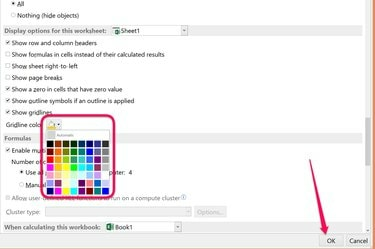
Altere as cores das bordas das células do Excel para qualquer cor que desejar.
Crédito da imagem: Imagem cortesia da Microsoft.
Se você está procurando maneiras de fazer sua planilha se destacar, o Microsoft Excel 2013 oferece uma opção que você pode não ter pensado em procurar: a configuração Gridline Color. Essa configuração, que você pode encontrar após alguns cliques nas Opções de arquivo de uma planilha, permite alterar as linhas de grade ao redor das células do cinza padrão para qualquer uma das 56 cores diferentes. Se você usar bordas ao redor das células, o Excel oferece ainda mais opções de cores.
Mudando a cor da linha de grade
Passo 1

Clique em “Opções”.
Crédito da imagem: Imagem cortesia da Microsoft.
Abra uma pasta de trabalho do Excel e selecione a planilha que deseja alterar. Clique no menu “Arquivo” e selecione “Opções”.
Vídeo do dia
Passo 2
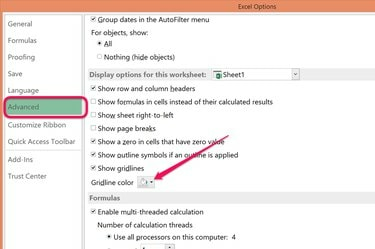
Clique no menu "Gridline Color".
Crédito da imagem: Imagem cortesia da Microsoft.
Clique em "Avançado" e role para baixo até a seção Opções de exibição para esta planilha. Certifique-se de que a caixa Mostrar linhas de grade esteja marcada, que é a configuração padrão. Clique no menu "Gridline Color".
etapa 3
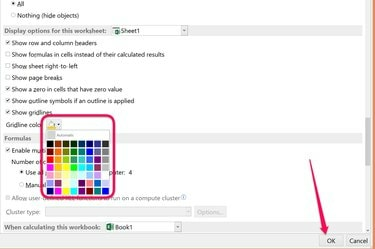
Selecione uma cor e clique em “OK”.
Crédito da imagem: Imagem cortesia da Microsoft.
Selecione qualquer cor na paleta Gridline Color e clique em “OK”. As linhas de grade ao redor das células em sua planilha agora são da cor que você selecionou.
Alterando Cores da Borda
Passo 1

A opção Borda está localizada no menu inicial.
Crédito da imagem: Imagem cortesia da Microsoft.
Realce as células da planilha do Excel que devem ter uma borda ou as células que têm uma borda com uma cor que você deseja alterar. Clique no menu "Página inicial" e, em seguida, clique no ícone "Borda" no grupo Fontes. Outra maneira de revelar o menu Borda é clicar com o botão direito nas células destacadas e selecionar "Formatar células".
Passo 2
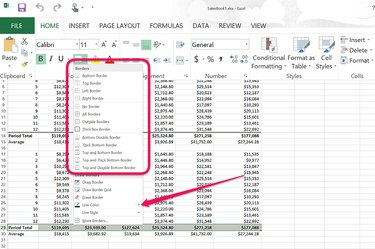
Clique na opção "Cor da linha" no menu suspenso Borda.
Crédito da imagem: Imagem cortesia da Microsoft.
Selecione qualquer estilo de borda no menu suspenso Borda e clique na opção "Cor da linha". Se você deseja que a cor da borda seja facilmente perceptível, selecione um estilo de borda espessa.
etapa 3
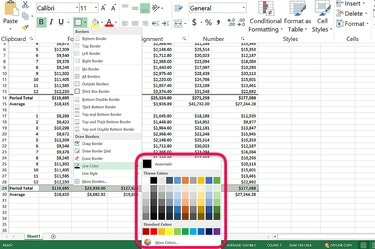
Selecione uma cor para a borda da célula.
Crédito da imagem: Imagem cortesia da Microsoft.
Selecione qualquer cor da paleta para usar na borda. Para uma seleção mais ampla de cores, clique no link "Mais cores". Depois de selecionar uma cor, clique em qualquer lugar da planilha para ver como sua borda fica ao redor das células que você destacou.
Gorjeta
O Excel oculta as linhas de grade em planilhas impressas por padrão. Se quiser que as linhas de grade da planilha sejam impressas, clique na guia "Layout da página" e, a seguir, clique na caixa de seleção "Imprimir" em Linhas de grade no grupo Opções de folha.
Para colocar uma borda colorida ao redor de cada célula em uma planilha, pressione "Ctrl-A" para selecionar tudo e, em seguida, escolha a opção "Todas as Bordas".



